آیا با یک ویندوز کند کار میکنید و از آن کلافه شدهاید؟ یک لپ تاپ با ویندوز کند میتواند حتی سادهترین کارها را تحت تاثیر قرار دهد. خوشبختانه اقدامات زیادی وجود دارد که میتوانید برای افزایش سرعت ویندوز و بهبود عملکرد آن انجام دهید.
برای کشف 10 علت کند شدن ویندوز و چگونگی تعمیر و جلوگیری از کند شدن بیشتر سرعت لپتاپ در طولانی مدت، تا پایان این مطلب با ما یعنی فروشگاه ادبازار همراه باشید.
سیستم عامل شما باید منابع لپتاپتان (حافظه، فضای درایو، قدرت پردازش) را بین همه برنامههایی که روی آن اجرا میشوند، به خوبی مدیریت کند. عوامل زیادی وجود دارد که ممکن است باعث کاهش عملکرد ویندوز لپتاپ شما شود. بیشتر این علتها در استفاده ناکارآمد از لپتاپ خلاصه میشود.
در اینجا به 10 علت کند شدن ویندوز اشاره کردهایم.
- حافظه RAM پر شده است (حافظه دسترسی تصادفی)
- فضای هارد در حال اتمام است
- عدم یکپارچگی هارد
- اجرا شدن بیش از حد برنامههای پس زمینه
- برنامههای استارتاپ
- بدافزار یا ویروس
- نیاز به ارتقا رم
- نیاز به ارتقا هارد
- عدم آپدیت ویندوز و درایورها
- نیاز به نصب مجدد ویندوز
10 علت کند شدن ویندوز و راه حلهای آن
اگر به تازگی ویندوز شما کند شده است و هر روز با آن درگیر هستید اقدامات زیر میتواند به حل مشکلات شما کمک کند.
1. لپتاپ خود را ری استارت کنید
اگر سرعت لپتاپ شما آن چیزی نیست که باید باشد، اولین کاری که باید برای افزایش سرعت آن انجام دهید، ری استارت کردن آن است.
ویندوز شما فضای رم (RAM) را برای برنامه هایی که روی رایانهتان اجرا می شوند، اختصاص میدهد. زمانی که حافظه RAM پر شود، ویندوز در هنگام روشن شدن با استفاده از فایلهای swap، سرعت را کاهش میدهد.
فایل swap، فایلی است که بر روی درایو دیسک شما قرار دارد و ویندوز برای دادههایی که در حال حاضر توسط برنامهها استفاده میشود، از آن استفاده میکند. از فایلهای swap زمانی استفاده میشود که حافظه RAM شما تمام شده باشد. از آنجا که هارد دیسکها و حتی سریعترین SSDها، از RAM کندتر هستند، لپتاپ شما هنگامی که به استفاده از فایل swap روی میآورد، سرعت ویندوز به طور قابل توجهی کاهش مییابد.
در این حالت بستن برنامه هایی که روی ویندوز در حال اجرا هستند، کمک زیادی به افزایش سرعت ویندوز می کند، اما ری استارت به شما امکان میدهد تا ویندوز رفرش شود. این کار تضمین میدهد که برنامهها در پس زمینه اجرا نشوند، امکان نصب آپدیت ویندوز را فراهم میکند و همچنین باگهای دیگری مانند نشت حافظه، که باعث استفاده بیش از حد از RAM میشود را برطرف میکند.
حالا وقتشه! اینو بخون شبکه کردن دو کامپیوتر در ویندوز 10 + تصاویر
2. پر بودن هارد دیسک
وقتی حافظه هارد دیسک کامپیوتر شما پر است، سرعت کامپیوتر شما کم میشود؛ زیرا ویندوز فضای کافی برای ذخیره دادهها و اجرای آن ندارد. ویندوز برای استفاده از فایل swap، جلوگیری از تکه تکه شدن (fragment) دادهها و ایجاد فایلهای موقت، به فضای خالی نیاز دارد.
اگر هارد دیسک حداقل 500 مگابایت فضای خالی در دسترس دارد، میتوان مطمئن شد علت کند بودن ویندوز به دلیل پر بودن هارد دیسک نیست. با باز کردن File Explorer و کلیک روی This PC در سمت چپ نوار، میتوانید میزان فضای آزاد را بررسی کنید. درایو اصلی شما معمولاً درایو C است، اما در هر صورت میتوانید میزان فضای خالی درایوهای دیگر را نیز از این قسمت ببینید.
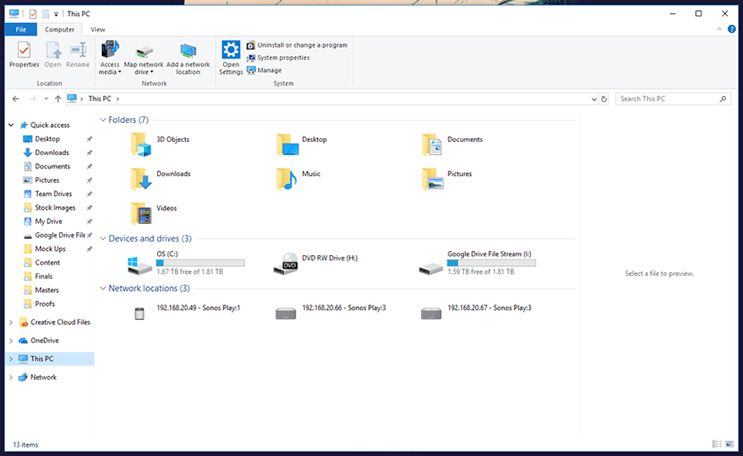
حتی اگر چندین درایو دارید، بهتر است اطمینان حاصل کنید که هر درایو جداگانه دارای یک فضای 500 مگابایتی است تا به سیستم عامل کمک کند فایلهای موجود در درایو را بهتر مدیریت کند.
در اینجا چند نکته برای انجام پاکسازی هارد و افزایش عملکرد ویندوز را برای شما آوردهایم.
سطل آشغال لپتاپ خود را خالی کنید. هنگام استفاده از کامپیوتر، فایلهای زیادی در سطل آشغال جمع میشوند، بنابراین گاهی پاک کردن آنها به بهبود عملکرد سیستم شما کمک میکند. بر روی آیکون Recycle Bin کلیک راست کنید، Empty Recycle Bin را انتخاب کنید.
همچنین میتوانید برنامههای اضافه را حذف کنید. برنامههایی که به آنها احتیاج ندارید، ممکن است فضای زیادی از هارد دیسک را اشغال کنند و سرعت ویندوز شما را کاهش دهند. برای حذف آنها، Control Panel را از طریق نوار جستجوی ویندوز باز کنید (از طریق نماد Windows در پایین سمت چپ صفحه قابل دسترسی است) و روی Uninstall a program کلیک کنید. از پنجره باز شده برای حذف برنامههایی که نیازی به آن ندارید، استفاده کنید.
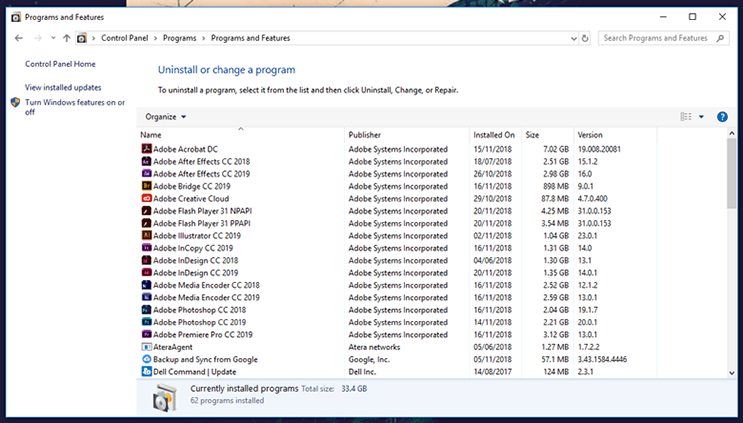
فایلها را از پوشه Downloads پاک کنید. File Explorer را باز کرده و Downloads را از نوار دسترسی در سمت چپ انتخاب کنید. فایلهای که به آنها نیاز دارید را به پوشههای دیگر مانند Documents منتقل کنید و بقیه موارد را حذف کنید. اگر مرتباً این پوشه پاک نکنید، فایلهای دانلود شده از اینترنت فضای زیادی از هارد دیسک را اشغال کرده و سرعت ویندوز شما را کم میکنند.
فایلهای موقت (temporary) را پیدا کرده و حذف کنید. این فایلها از مسیر C: Windows Temp در دسترس هستند. Tempها فایلهای هستند که ویندوز شما از آنها برای ذخیره موقتی دادهها استفاده میکند؛ مانند فایلهایی که برنامهها هنگام آپدیت، دانلود میکنند. با گذشت زمان فایلهای temp میتوانند فضای زیادی را بر روی هارد دیسک شما اشغال کنند. یافتن فایلهای موقت کمی مشکل است، زیرا بیشتر در پوشههای پنهان هستند. با خروج از همه برنامههای باز، فشار دادن کلید Windows + R، تایپ کردن٪ TMP٪ و کلیک روی Ok میتوانید به پوشه اصلی فایلهای موقت خود دسترسی پیدا کنید. بیشترین فایلهای موقت ویندوز در این قسمت هستند. البته ممکن است شامل فایلهایی باشد که برنامهها هنوز از آنها استفاده میکنند و نباید حذف شوند.
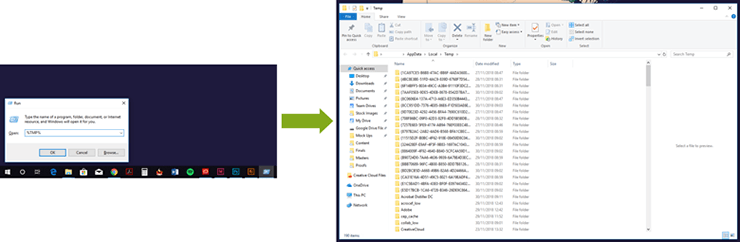
کش و کوکیها را از مرورگر وب خود پاک کنید. کش یا حافظه پنهان (صفحات وب که مرورگر شما، برای بهبود سرعت سرچ ذخیره میکند) و کوکیها (دادههای ذخیره شده سیستم شما توسط وب سایتهایی که بازدید میکنید) هنگام وبگردی ایجاد میشوند؛ لازم است که مرتباً آنها را پاک کنید، در غیر این صورت فضای زیادی را اشغال میکنند و باعث کند شدن سرعت ویندوز میشود. اکثر مرورگرها مانند کروم گزینهای در منوی تنظیمات خود دارند و با استفاده از آن میتوانید کشها و کوکیها را پاک کنید.
3. یکپارچه نبودن هارد دیسک
زمانی که فایلهای زیادی را از فضای هارد دیسک خود پاک میکنید، فضای خالی ایجاد شده در قسمتی بوجود میآید که دادهها از آن حذف شدهاند، در این حالت هارد شما به صورت تکه تکه یا به اصطلاح fragment در میآید.
بعد از مدتی که هارد شما باید پر شود شروع به استفاده از این قطعات کوچک حافظه میکند و سند یا فایلها را در این مکانهای پراکنده ذخیره میکند. در این حالت ویندوز شما زمان بیشتری لازم دارد.
میتوانید از نرم افزارهای زیادی استفاده کنید تا به راحتی ویندوز خود را از حالت fragment خارج کنید.
حالا وقتشه! اینو بخون رفع مشکل پیدا نکردن وای فای در ویندوز
4. فعال بودن برنامهها در پس زمینه
معمولاً اجرای همزمان بسیاری از برنامهها و مصرف زیاد CPU، علت کند شدن ویندوز است. برخی از برنامهها حتی پس از بستن آنها در پس زمینه ادامه خواهند یافت، یا هنگام روشن کردن کامپیوتر به طور خودکار شروع به کار میکنند.
برای دیدن اینکه چه برنامههای در پس زمینه ویندوز شما اجرا میشود و چه مقدار از حافظه و قدرت CPU شما را میگیرند، Task Manager را باز کنید. با فشار دادن CTRL + ALT + DELETE میتوانید به راحتی به این اطلاعات دسترسی پیدا کنید.
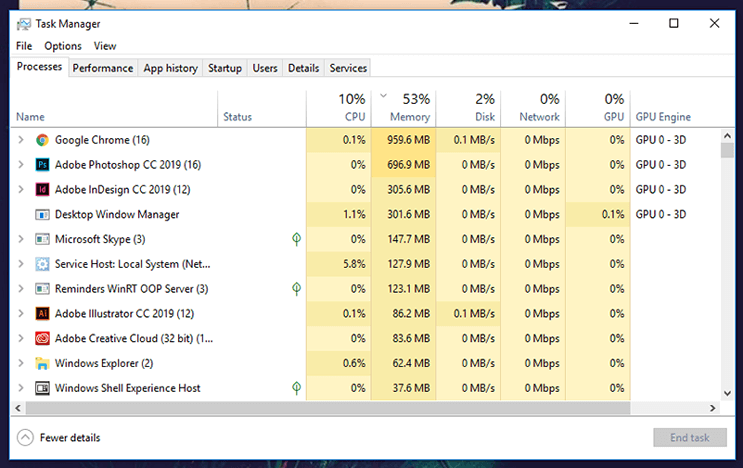
مطابق شکل روی هدر CPU ، Memory و Disk کلیک کنید تا برنامههایی که روی لپتاپ شما اجرا میشوند بر اساس میزان منابع لپ تاپ مرتب شوند. به عنوان مثال، اگر نوار حافظه شما نزدیک یا 100٪ باشد، باید برنامهها را به ترتیب استفاده از حافظه مرتب کنید و برنامه هایی را که نیازی ندارید، ببندید.
بسته شدن برنامهها به طور مستقیم از Task Manager با انتخاب آنها و کلیک روی End task در پایین سمت راست امکان پذیر است. با این حال، اگر نمیدانید یک برنامه چه کاری انجام میدهد، ابتدا باید آن را در گوگل بررسی کنید تا به طور تصادفی چیزی را که سیستم عامل شما نیاز دارد نبندید.
5. فعال بودن برنامههای استارتاپ
اگر ویندوز شما کند شده و مدت زمان بوت شدن آن بیشتر شده است، احتمالاً به این دلیل است که برنامههای زیادی هنگام راه اندازی در حال اجرا هستند. اگر همواره از برخی برنامهها استفاده میکنید، میتوانید گزینه اجرای خودکار هنگام بوت شدن را برای آنها فعال کنید. اما اگر برنامههای زیادی در هنگام راه اندازی، فعال باشند مسلما میتواند زمان بوت شدن ویندوز را بطور جدی افزایش دهند و همچنین عملکرد ویندوز را در هنگام اجرا کاهش دهند.
در ویندوز 8 و ویندوز 10 دیگر نیازی به استفاده از ابزار پیکربندی سیستم (the System Configuration ) برای مدیریت برنامههای استارتاپ همانند ویندوز 7 انجام نیست. در عوض، میتوانید این کار را مستقیماً از طریق Task Manager انجام دهید که با فشار دادن CTRL + ALT + DELETE میتوانید آن را باز کنید. برای دیدن برنامههای استارتاپ و تأثیر آنها بر زمان راهاندازی و عملکرد سیستم، روی تب Start-up در بالا کلیک کنید.
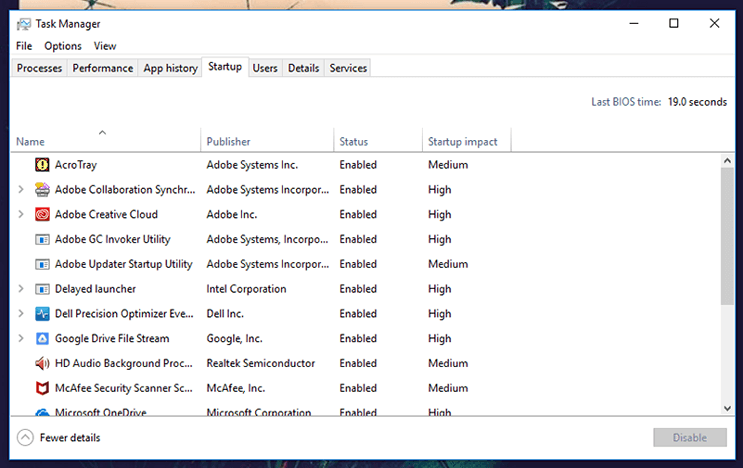
برای غیرفعال کردن این برنامهها، آن را انتخاب کنید و روی Disable در گوشه پایین سمت راست کلیک کنید. اطمینان حاصل کنید که برنامههایی را که در واقع نیاز دارید مانند برنامههای آنتی ویروس یا درایور را غیرفعال نمیکنید. این کار کمک زیادی به افزایش سرعت ویندوز شما می کند.
6. بدافزارها و ویروسها
اگر بدافزارها و ویروسها لپ تاپ شما را آلوده کرده باشند، باعث کند شدن ویندوز میشوند. اطمینان حاصل کنید که از یک آنتی ویروس آپدیت استفاده میکنید و به طور مرتب سیستم خود را را برای یافتن ویروسها اسکن میکنید.
حالا وقتشه! اینو بخون نصب ویندوز 10 روی لپ تاپ و کامپیوتر با پارتیشن بندی
7. نیاز به ارتقا حافظه یا RAM
لپتاپ شما از حافظه RAM (Random Access Memory) برای ذخیره اطلاعاتی که سیستم عامل و برنامههای در حال اجرا استفاده میکند. عملکرد رم برخلاف هارد دیسک ( SSD و HDD) است که در آن برنامهها و فایلها ذخیره میشوند. ارتقا حافظه رم یکی از بهترین روشها برای جلوگیری از کاهش سرعت ویندوز است.
اگر سیستم شما کمتر از 4 گیگابایت رم داشته باشد، برنامه ها مجبورند برای دریافت سهم حافظه خود رقابت کنند، در نتیجه سرعت ویندوز کاهش مییابد. وقتی RAM فضای خالی نداشته باشد، سیستم شروع به استفاده از فایلهای swap روی هارد دیسک میکند و چون سرعت هارد درایوها بسیار کمتر از RAM است، تفاوت چشمگیری در عملکرد سرعت ویندوز مشاهده خواهید کرد.
اگر از برنامههایی استفاده میکنید که برای دسترسی سریع، نیاز به ذخیره اطلاعات زیادی در حافظه دارند، مانند بازیها و برنامههای ویرایش ویدئو، باید حداقل 6 گیگابایت رم داشته باشید.
8. هارد دیسک نیاز به ارتقا دارد
اگر هنگام راه اندازی، باز کردن فایلها یا بازیها، ویندوز شما کند عمل میکند؛ با تغییر هارد دیسک لپ تاپ خود به یک هارد SSD، افزایش عملکرد بسیار خوبی را تجربه خواهید کرد. برخلاف هارد دیسکها که درایو به اطراف میچرخد تا دادهها را بخوانند، SSDها هیچ قسمت متحرکی ندارند و با سرعت بالا اطلاعات را میخوانند. هنگام راه اندازی هارد دیسک طول میکشد تا درایو با سرعت کامل بچرخد، در حالی که SSD بلافاصله کار میکند و اجازه میدهد دادهها بسیار سریعتر خوانده شوند و بدین صورت سرعت ویندوز شما را افزایش میدهد.
9. عدم به روزرسانی ویندوز
اطمینان از اینکه کامپیوتر شما از آخرین آپدیت ویندوز و درایورها برخوردار است، برای داشتن بالاترین سرعت ویندوز بسیار مهم است. به روزرسانیهای مداوم ویندوز و درایورها باعث بهبود عملکرد میشوند و عقب افتادن آپدیت ممکن است علت کند شدن ویندوز شما باشد. میتوانید آپدیت ویندوز خود را از تنظیمات (Settings) مدیریت کنید.
منوی Windows Start را باز کنید و روی آیکون Settings در سمت چپ کلیک کنید.
روی Update & Security کلیک کنید.
این صفحه به شما اطلاع می دهد که آیا از به روزرسانی ویندوز عقب هستید یا خیر.
10. ویندوز را باید دوباره نصب کنید
در صورت عدم موفقیت در سایر موارد، نصب مجدد ویندوز بهترین گزینهای است که باید قبل از خرید مجدد یک لپتاپ امتحان کنید. اگر مدتی زیادی است که از ویندوز خود استفاده میکنید، این احتمال وجود دارد که برنامهها و فایلهایی وجود داشته باشند که دیگر از آنها استفاده نمیکنید. در حالی که پاک کردن همه آنها نیز کمک میکند، اما فقط با حذف و نصب مجدد ویندوز میتوانید مطمئن باشید که از شر همه فایلهای مزاحم و اضافه خلاص شدهاید. همچنین همه تنظیمات و درایورهای شما به حالت پیش فرض ریست میشوند.
به یاد داشته باشید که قبل از نصب مجدد ویندوز، از تمام فایلهای مهم خود بک آپ تهیه کنید، زیرا این فرآیند، تمام دادههای هارد دیسک شما را پاک میکند. میتوانید از ابزارهای بک آپگیری ویندوز استفاده کنید، یا فایلهای خود را در سرویسهای ابری که قبلاً بحث شد ذخیره کنید.
سخن پایانی
از تمام مشکلات گفته شده در بالا ممکن است یک یا چند مورد، علت کند شدن ویندوز سیستم شما باشد. با بررسی دقیق هر مورد و رفع آن سرعت و عملکرد کامپیوتر خود را افزایش دهید تا از سرعت بالاتر لذت ببرید. برخی از موارد گفته شده مانند اسکن ویروس، پاک کردن کش و کوکیها و خالی کردن سطل آشغال ویندوز نیاز به تخصص خاصی ندارد و حتی با نرمافزارهای مختلف نیز قابل بررسی است.
اگر برای ارتقا سرعت ویندوز نیاز به نصب مجدد آن دارید، در صورتی که در این کار تخصص ندارید حتما از یک فرد با تجربه در این زمینه کمک بگیرید. همچنین می توانید با مرکز خدمات فروشگاه اینترنتی هدف به شماره 03136641644 تماس بگیرید و نصب و راه اندازی و تعمیر سیستم خود را به ما بسپارید.

